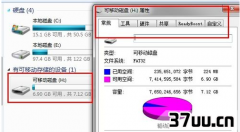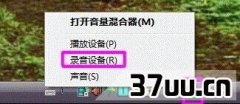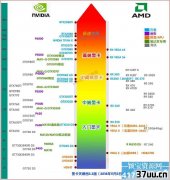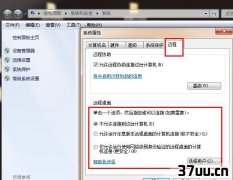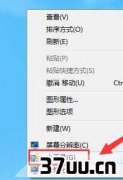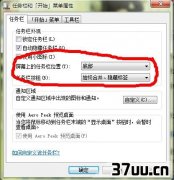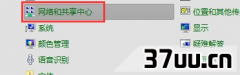win7没声音了如何恢复,win7恢复电脑声音的步骤-
电脑没声音怎么回事 很多时候,电脑会有各种原因的没有声音。
不同的情况有不同的解决方法。
主要原因分为硬件和软件2个大原因。
硬件主要是连接到主板的耳机接口是否损坏,耳机是否损坏,音响是否损坏,甚至主板音频芯片是否损坏,当然这个原因很小,最主要的还是软件原因,下面为大家介绍一些解决因电脑软件原因导致电脑没声音的解决方法(win 7 系统):win7系统电脑没声音怎么回事 如何恢复一、首先你需要查看右下角音频图标是什么样子的。
一般具有2个状态。
一个是 小叉号状态,一个是 红色禁止状态。
如图
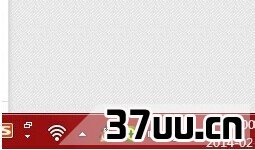
二、小叉号状态说明几个问题。
1.音频驱动没有安装。
2.音频服务被停止/禁止了。
3.在声音选项中扬声器被禁止了。
第三种出现,可能前面2中都已经解决了。
第一种:音频驱动没有安装,如果有安装盘的话,可以点击相应的声音驱动进行安装,重启电脑即可。
如果没有安装盘,可以下载php?/%C7%FD%B6%AF%BE%AB%C1%E9/' target='_blank'>驱动精灵,然后 安装缺少的驱动。
如图。
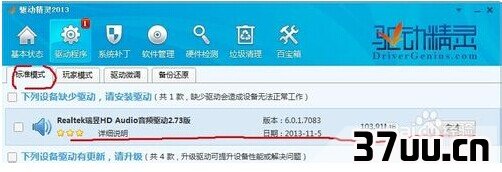
三、音频服务被停止/禁止了。
需要左下角 window图标。
点击----输入 services.msc 找到 右边的 window audio服务。
如图。
右击------属性-------设置自动启动(否则下一次开机还需要设置)---然后点击启动 之后稍等片刻。
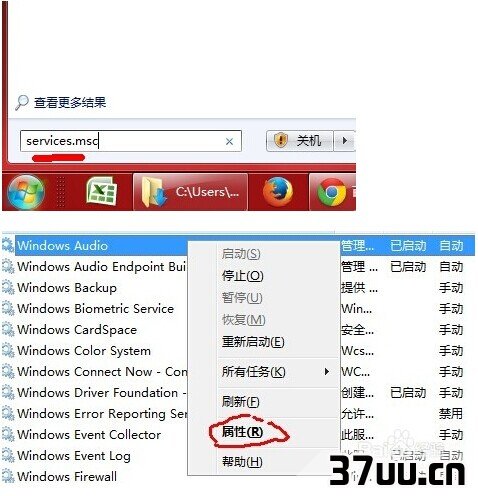
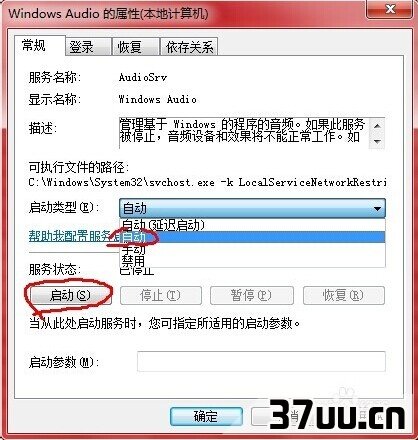
四、在声音选项中扬声器被禁止了。
需要 右击有效较音频图标----点击声音----播放----扬声器----右击启用。
如图:
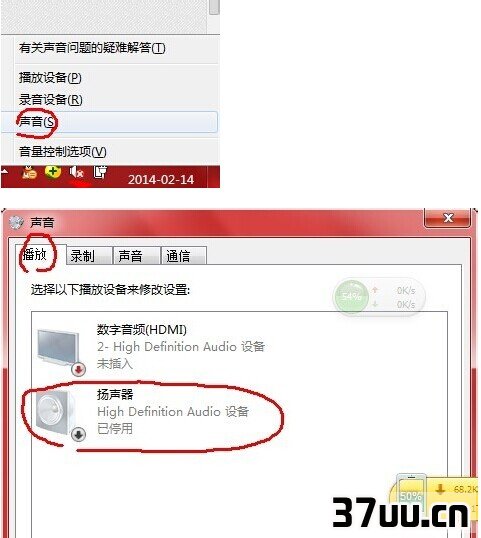
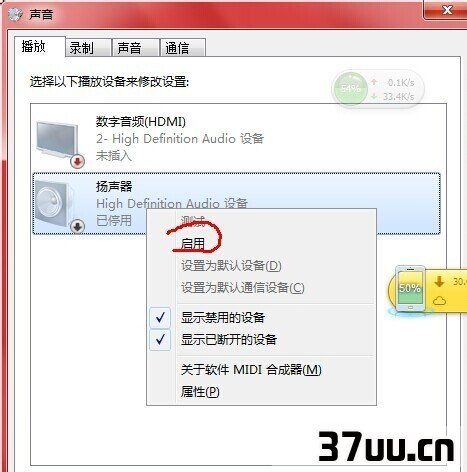
五、好了,基本可以解决了。
其实还有一种简单的方法:如果显示红色插号的好。
可以双击右边音频图标。
或是右击-----有关声音问题的疑难解答。
然后等待window 助手帮你解决问题。
稍等片刻就会完成。
版权保护: 本文由 洪妍芳 原创,转载请保留链接: https://www.37uu.cn/detail/3660.html